Gli SSD stanno diventando comuni sui laptop ma quelli diuna capacità maggiore costa parecchio. Sui Macbook, pagare per un SSD più grande spesso significa una differenza esponenziale nel prezzo. Se hai un Macbook con un SSD più piccolo e nessun HDD da abbinare, vuoi mantenere quanto più spazio possibile su di esso. Un modo per liberare spazio sul tuo SSD è quello di mantenere pulito il Cestino. MacOS ha un'opzione per svuotare Cestino dopo 30 giorni che elimina tutti i file che sono stati lì per più di quel periodo di tempo. Ecco come puoi abilitarlo.
Svuota il cestino dopo 30 giorni
Questa è una funzionalità integrata su macOS e ci sono due modi per abilitarla.
Gestione dell'archiviazione
Fai clic sul menu Apple sulla barra dei menu e seleziona"Informazioni su questo Mac". Nella finestra che si apre, seleziona la scheda Archiviazione. Nella scheda Archiviazione, vedrai come viene utilizzata l'archiviazione sul tuo Mac e ti dirà anche quanto spazio sta consumando il Cestino. Fai clic sul pulsante Gestisci in questa scheda.

Vedrai alcune funzionalità che puoi abilitaregestisci lo spazio di archiviazione sul tuo Mac, uno dei quali è "Svuota cestino automaticamente". Fai clic sul pulsante "Attiva" accanto ad esso. Riceverai un messaggio di conferma che ti chiede se vuoi svuotare automaticamente il cestino. Fai clic sull'opzione Attiva su questo messaggio e tutti i file che sono stati nel Cestino per più di 30 giorni verranno automaticamente eliminati.
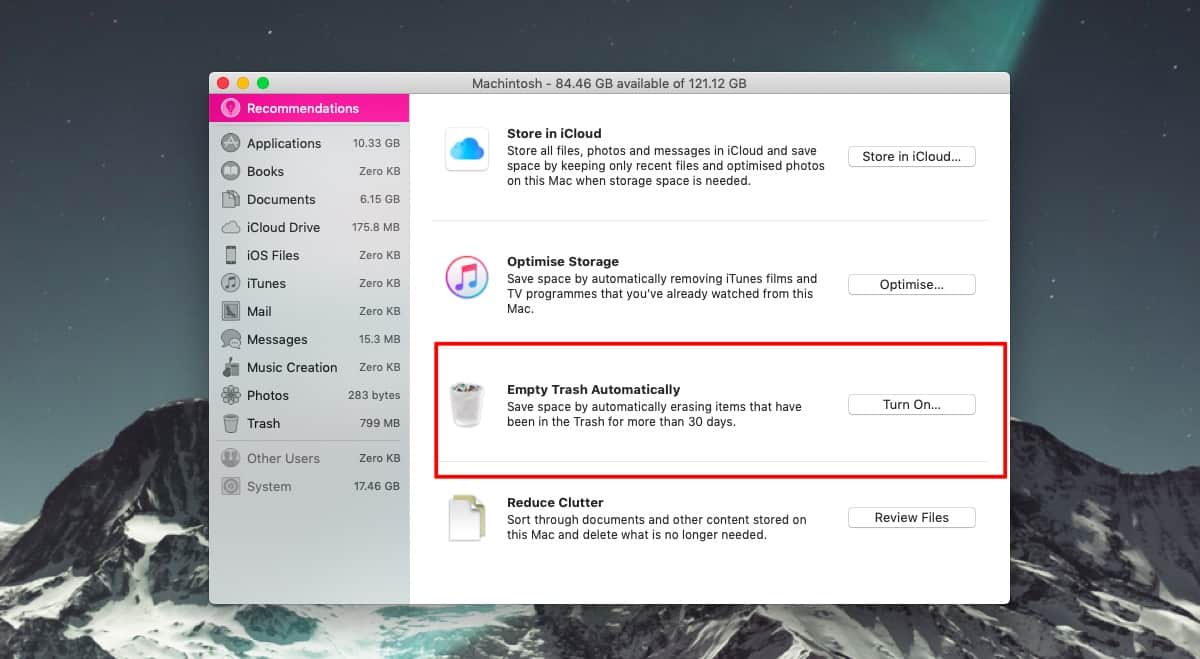
Preferenze del Finder
Puoi anche attivare questa cancellazione automatica dei filefunzione per Cestino dalle preferenze del Finder. Fai clic su Finder nella barra dei menu e seleziona Preferenze. Vai alla scheda Avanzate e vedrai un'opzione chiamata "Rimuovi elementi dal Cestino dopo 30 giorni". Abilitalo e i file che sono stati nel Cestino per più di un mese verranno rimossi, periodicamente.
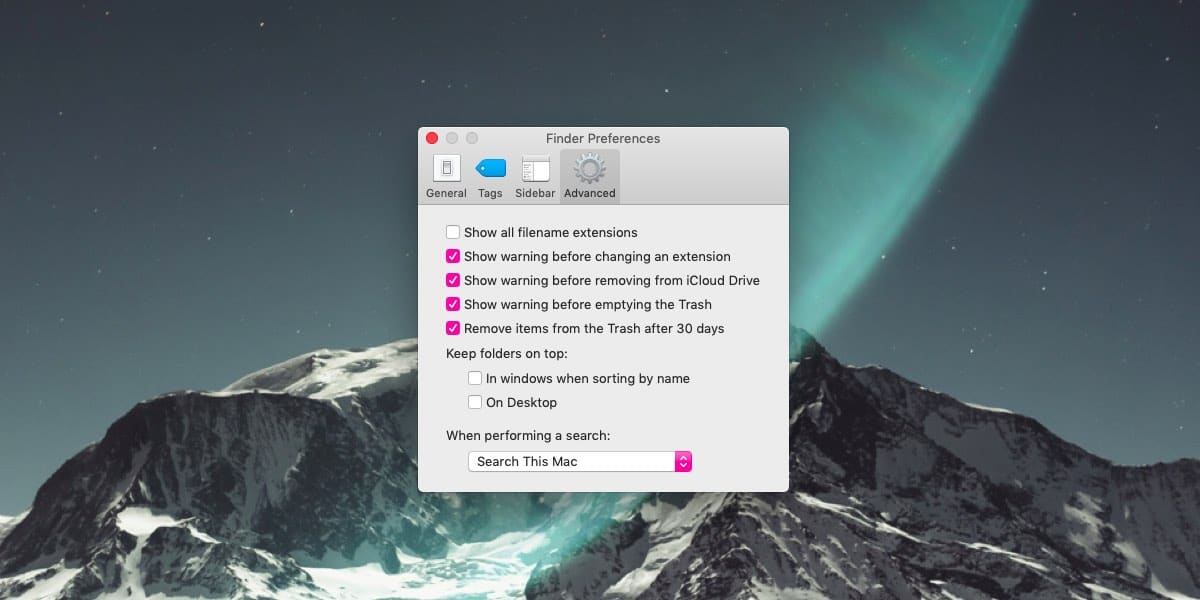
Questo è un buon modo per ottimizzare lo spazio di archiviazione su aMac indipendentemente dal fatto che tu abbia un SSD o un HDD. Dovresti regolare altre posizioni sul tuo Mac in cui tendi a scaricare semplicemente i file, ad esempio la cartella Download. Non esiste un'opzione simile per la cartella Download, tuttavia è possibile utilizzare un'azione di Automator per completare il lavoro. Il processo non è elegante come quello per il Cestino ma funziona e può essere applicato a qualsiasi cartella ti piaccia.
Se sei un utente di Windows 10 alla ricerca della stessa cosa, esiste una funzione simile che puoi attivare se usi il senso di archiviazione.













Commenti